A TexMod egy olyan program, amely bizonyos játékoknál hozzáférést biztosít annak textúráihoz, amit exportálás után kedvünkre módosíthatunk, majd ezeket a módosított textúrákat betölthetjük, így saját alkotásainkkal játszhatunk anélkül, hogy az eredeti fájlokat megváltoztattuk volna.
Nem minden játékkal működik a mod, itt egy lista a teszteltekről.
Először is töltsük le a TexMod a programot (595kb) és csomagoljuk ki. Ezek után futtassuk a TexMod-ot.
Három része van a TexModnak, egy Package Mode, egy Logging Mode és egy Package Build. Az elsővel tudjuk betölteni a készített modot, a másodikkal tudjuk a TexModon keresztül futtatni a játékot, a harmadikkal pedig elkészíthetjük a modot.
Ezek közül először a Logging Modera lesz szükségünk. Kattintsunk a mappa ikonra és tallózzuk a játékot (annak az .exe-jét). Én a Guild Wars nevezetű játékot fogom modolni. Ajánlott a következő beállításokkal dolgozni:
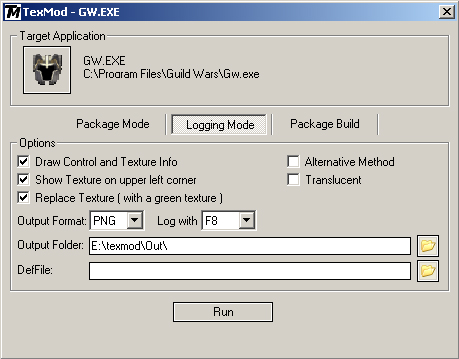
A Log with-nél azt a gombot állítsuk be, amelyiket biztos nem használjuk majd másra a játékon belül.
Miután beléptünk, és látjuk a kívánt textúrát a játékban, nyomogassuk a + gombot (vagy – -t), amíg zöld nem lesz az a textúra (a bal felső sarokban látjuk a képét). Nyomjuk meg a Logging Modenál beállított gombot (nálam F8). Ezt ismételjük meg annyi textúrával, amennyit meg szeretnénk változtatni, majd lépjünk ki a játékból.


Az exportált képeket megtaláljuk a texmod/Out mappában, vagy amit beállítottunk. Nyissuk meg a Photoshopot, vagy egyéb képszerkesztő programunkat, és módosítsuk a képet.
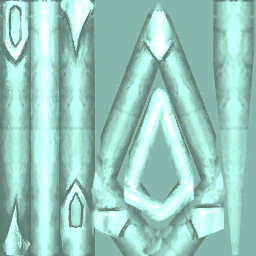

Ha ezzel megvagyunk, írjuk felül a kép(ek)et az Out mappában, majd válasszuk a Package Build-et és tallózzuk a .log-ot az Outban, végül kattintsunk a Build-re és adjunk nevet a modunknak.
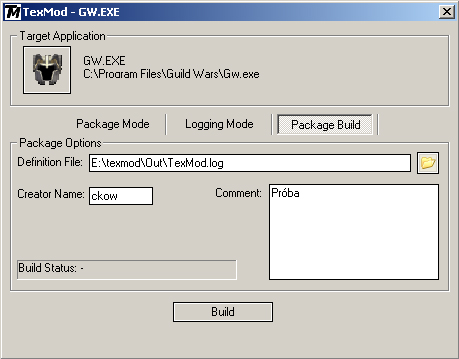
Nincs más hátra, mint a Package Mode alatt kitallózni a .tpf fájlunkat és Runnal elindítani;)
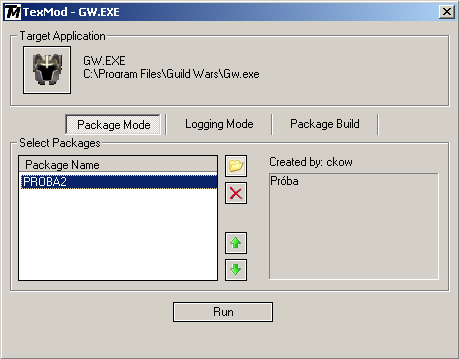

Megjegyzések
- A program csak a textúrákat tudja módosítani, a játék mechanizmusát nem
- Mivel egy „3rd Party Program”, a legtöbb MMO nem támogatja, minden ilyen típusú módosítás account letiltást vonhat maga után







Egy kiegészítés, ami lemaradt.
Ha átlátszó textúrákkal szeretnénk dolgozni, még trükközni kell egy kicsit. Mivel a PNG nem támogatja az alpha-channelt, töltsünk le egy DDS plugint („dds plugin” Google-ba). Ezután a DDS-t válasszuk ki, mint formátumot a Logging Mode-nál, és így exportáljuk a textúrákat. Töltsük be a kép(ek)et, az Image has „MIP maps, Display them with the image?” kérdésnél válasszuk a nemet. Így kedvünkre szerkeszthetjük a képet. Ha vannak olyan pontok, amelyeket átlátszóvá szeretnénk tenni, Windows – Channel és jelöljük be az Alphát. Nyomjuk meg a D-t, hogy visszaállítsa fekete-fehérre a színeket, ezután amit feketére festünk (pirosan fog látszani) az nem lesz látható, amit fehérre festünk az látható lesz (szürke árnyalatokkal áttetsző lesz). A mentésnél a Generate MIP Mapot válasszuk. A másik módszer ha gond van ezzel, hogy betöltésnél az igent választjuk, ekkor az összes kicsinyített mását szerkesztenünk kell, majd mentésnél a Use Existing MIP Maps-ot. Ezen kívül beállításokat ne változtassunk.
Sziasztok. Én a spiderman web of shadows játéknál próbáltam, mindent a leírtak szerint csináltam de mikor a végén rákattintok hogy Run, azt írja ki egy kis ablakban ,hogy Shit Happened. Próbáltam még a Prototype és a spiderman 3-nál is de ugyan ez történt. Előre is köszönöm a segítséget!
Sziasztok! én a tomb raider legendnél próbáltam. sajnos elakadtam az exportálásnál. vagyis kijöttek a képeka monitorra nyomtam a kellő gombot és semmi. lehet hogy az eleljén rontottam el?